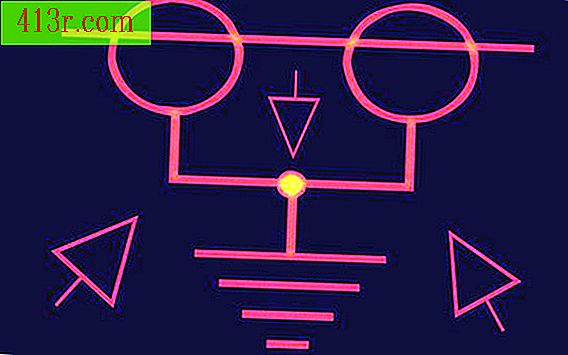Come creare video con un timer per il conto alla rovescia

Crea un conto alla rovescia per un video
Passaggio 1
Apri l'applicazione di editing video. Supponendo che tu abbia già il video sul tuo computer, aprilo nell'applicazione di tua scelta. Funzionerà qualsiasi tipo di software in grado di modificare i video; iMovie, Final Cut Pro, Adobe Premiere e Sony Vegas sono alcune delle migliori opzioni.
Passaggio 2
Prepara il tuo posto di lavoro. Nell'applicazione di editing video dovrai prima individuare il file video a cui aggiungere un timer per il conto alla rovescia. Trascinalo alla vendita "Cronologia". Ogni applicazione di editing video deve avere una variazione di questa funzione.
Passaggio 3
Determina dove troverai il contatore. Nella finestra "Cronologia", trascina il puntatore nel punto in cui si verifica il "grande evento" nel tuo video. Questo punto sarà dove vuoi che finisca il contatore, quindi deve essere il momento più significativo del tuo video. Una volta trovato, pensa a quanto tempo vuoi che funzioni il conto alla rovescia. 5 secondi? 10? Indipendentemente dalla tua scelta, prendi il puntatore per specificare per quanto tempo vuoi che venga eseguito il conto alla rovescia. La tua cronologia dovrebbe avere delle guide nei numeri contrassegnati nella parte superiore della finestra per aiutarti a trovare il momento giusto.
Passaggio 4
Aggiungi i numeri nel conto alla rovescia. Una volta definito il punto di partenza, sarai pronto per aggiungere i numeri. Se si desidera che la durata del conto alla rovescia sia 10 secondi, quindi iniziare con il numero "10" o se si desidera che sia "10", iniziare con il numero "5".
L'applicazione di editing video deve avere un qualche tipo di strumento per aggiungere testi. Usalo per aggiungere il numero più grande e posizionarlo nella finestra della timeline nel puntatore del segnalibro. Ora avrai un nuovo livello di testo nella tua timeline. Ora devi essere in grado di ridimensionare il numero in base alle dimensioni della tua scelta e posizionarlo ovunque all'interno della cornice. Alcuni software di editing ti permetteranno anche di aggiungere alcuni effetti.
Ora devi assicurarti che il numero duri solo 1 secondo. Il tuo software di editing dovrebbe avere uno strumento "taglia" o "diviso" con il quale puoi tagliare il livello del testo a un certo punto. Inizia con il primo fotogramma del tuo livello di testo e diminuisci il puntatore di un secondo alla volta. (Utilizzare i numeri guida nella parte superiore della finestra della timeline per definire il momento preciso). Questo è dove devi fare il taglio. Una volta tagliato a metà il livello, cancella la seconda parte del livello, lasciando il primo suono per un secondo.
Continua ad aggiungere il resto dei secondi alla cronologia ripetendo il passaggio 4 finché non hai raggiunto lo zero.
Passaggio 5
Esporta il tuo video Dopo aver aggiunto i numeri al tuo conto alla rovescia, esporta il tuo video come un filmato digitale. Se puoi, salvalo come .mov, poiché è il formato più utilizzato. Sono anche popolari altri formati come .avi o .wmv.